« The Pursuit: Lenovo IdeaPad Yoga | ホーム | Kindleアプリで実際に本を読んでみる。 »
October 27, 2012
Amazon.comとAmazon.co.jpのkindleストアライブラリを結合してみた。
ツイート

日本語版Kindleが正式発表になって急に電子書籍周辺が騒がしくなっております。でもアーリーアタフタな人は一足先にアメリカ版のAmazon.comでKindleデータを購入して、個人輸入のKindleで読んだりiPhoneやiPadのKindleアプリで読んだりしてましたよね。
僕もあのベストセラーになった『スティーブ・ジョブス』の英語版Kindleデータを購入してiOSアプリで読んでました。なぜって、1つは日本語版よりメチャ安いからで、もう1つは紙の書籍がメチャデカかったからですね。ホントアレは家に持って帰りたくないし、邪魔でしょうがない。そういうわけで英語で読んでましたが、いまだ7%しか進んでませんよ。ジョブスはまだ高校生ですよ。
そんなわけでずいぶんとほったらかしにしていた英語版Kindleライブラリなのですが、どうも今後、英語版のKindleライブラリを生かしたまま日本語版Kindleデータを購入するには、Amazon.comのアカウントとAmazon.co.jpのアカウントを結合しないといけないようです。なんだか面倒ですね。
でも2つの国のアカウントを切り替えて使うのは、いずれさらに面倒なことになる!ということで、ライブラリの結合、やってみました。以下はその方法です。
まず最初はいつもの日本版Amazonに行ってみましょう。右上のヘルプをクリック。
.jpg)
すると左にトピックメニューが出てくるので、ここのKindleサポートをクリックしましょう。
.jpg)
次に出てくる『Kindleよくある質問』の中の、過去にAmazon.comで購入したKindleコンテンツを、Amazon.co.jpが販売するKindleで読めますか?を読んだうえで、文末の『こちら』をクリック。
.jpg)
アカウントの結合ページが出てきます。早速結合してみましょう。アカウント結合の手順にある『Manage Your Kindle』をクリック。
.jpg)
そうすると英語版Amazon.comのページに飛んで、『Great news!』というバナーが出てくるはずです。次にバナー文末の『Learn more』をクリック
.jpg)
すると『Yes, consolidate my libraries』と書かれたボタンが出てきます。クリックしましょう。
.jpg)
見慣れたAmazon.co.jpのサインイン画面が出てきます。素直にサインインしましょう。これで結合は基本完了です。
.jpg)
次に『いつものお買い物サイトをAmazon.co.jpに設定しますか?』と聞いてくるので、お好みでイエスをクリック。
.jpg)
おめでとうございます、結合されました!
.jpg)
というわけで、Amazon.comで購入したKindle版スティーブ・ジョブス本と日本のAmazon.co.jpで買ったKindle版MAKERSが、仲良くiPadのKindleアプリに並びました。
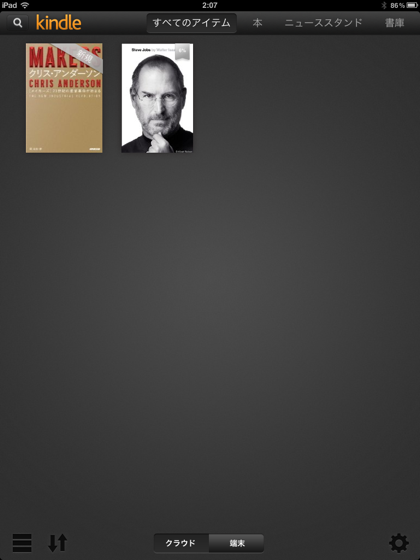
なんだよーまだ2冊しかないじゃねーかーとか言わないように。以上がAmazon.comとAmazon.co.jpのライブラリ結合の手法です。では今夜は、MAKERSを読みながら夢の国へ…。
iOS版Kindle
Android版Kindle
売り上げランキング: 21
ツイート
« The Pursuit: Lenovo IdeaPad Yoga | ホーム | Kindleアプリで実際に本を読んでみる。 »
[blog]
wrote by galliano


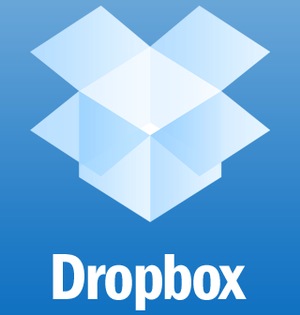





 考える技術・書く技術―問題解決力を伸ばすピラミッド原則
考える技術・書く技術―問題解決力を伸ばすピラミッド原則





 理科系の作文技術 (中公新書)
理科系の作文技術 (中公新書)





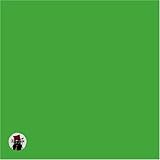









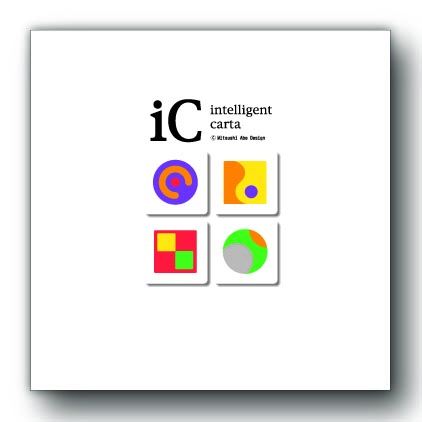 "iC" the intelligent carta 阿部光史(非売品)
"iC" the intelligent carta 阿部光史(非売品)
